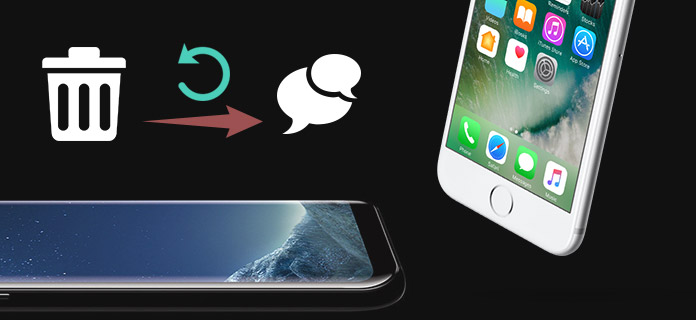
Under den daglige bruken av iPhone-en kan mange årsaker føre til tap av data. Hvis du ved et uhell sletter noen bilder eller notater, kan du enkelt gjenopprette dem fra "Nylig slettet" -mappen. Hva med de andre filene som SMS-meldinger, samtalelogger, kontakter og så videre? Når du feilaktig sletter noen viktige tekster på iPhone, kan du fjerne tekstmeldinger? Slutt å spørre deg selv, hvordan sletter jeg bort tekstmeldinger. Bare fortsett å lese for å finne løsningene for å redde dataene dine.
Tre måter kan hjelpe deg med å hente slettede tekster fra iPhone, ved hjelp av iTunes, iCloud eller en tredjeparts gjenopprettingsapp. I tilfelle du ikke har noen nyttig iTunes / iCloud-sikkerhetskopi, vil vi i første del vise deg hvordan du kan slette tekstmeldinger direkte på iPhone. Her introduserer vi deg det kraftige Gjenoppretting av iPhone-meldinger for å få tilbake de slettede meldingene. Du kan gratis laste ned den og prøve.
Trinn 1> Start iPhone Message Recovery
Gratis nedlasting og installering av disse slettede tekstmeldingene som gjenoppretter programvare på datamaskinen din. Åpne den og koble iPhone til den via USB-kabel. Tre gjenopprettingsmodus er gitt for deg å slette tekstmeldinger. Her bør du velge "Gjenopprette fra iOS-enhet".

Trinn 2Skann iPhone data
Klikk på "Skann" -knappen for å skanne iPhone-filer. Etter en stund vil alle typer iOS-data bli oppført i kategorier på venstre liste. Klikk "Meldinger" for å se detaljene for hver melding til høyre winodw.

Trinn 3Velg og slett tekstmeldinger
Du har lov til å sjekke hver slettet tekstmelding. Det er veldig praktisk å finne tekstene tilbake. Merk av for meldingene du vil gjenopprette, og klikk deretter på "Gjenopprett" -knappen for å fjerne slettede tekstmeldinger fra iPhone. De gjenopprettede meldingene vil bli lagret som HTML- eller CSV-filer i henhold til innstillingene dine.
Sekunder senere vil alle de valgte meldingene bli gjenopprettet til datamaskinen din. Bortsett fra tekstmelding, kan du også hente andre iOS-data som videoer, lyd, bilder, kontakter, notater, anropslogger, etc.
iCloud kan sikkerhetskopiere mange typer iOS-data som bilder, meldinger, kontakter, notater osv. på iPhone. Når du dessverre mister noen verdifulle meldinger, gir det deg en ny sjanse til å få dem tilbake. Du kan ta følgende guide for å fjerne slettede tekstmeldinger fra iCloud backup.
Trinn 1Lås opp iPhone-en og åpne "Innstillinger" -appen.
Trinn 2Trykk på "Generelt"> "Tilbakestill"> "Slett alt innhold og innstillinger".

Trinn 3Skriv inn Apple-passordet ditt, og trykk deretter på "Slett nå" for å fjerne alle iPhone-data og vri iPhone til fabrikkinnstillinger.

Trinn 4Når prosessen er ferdig, klikker du på "Gjenopprett fra iCloud sikkerhetskopi" for å gjenopprette iPhone fra en iCloud-sikkerhetskopi.
Trinn 5Logg på Apple-kontoen din for å laste ned iCloud-sikkerhetskopien. Etter det vil alle tidligere innstillinger og apper bli installert på iPhone på nytt, og alle filene i denne sikkerhetskopien vil bli gjenopprettet til din iPhone.
Sammenlignet med den første metoden, vil denne gjenopprettingsmetoden ta mer tid. Videre må du fjerne alle dataene og gjenopprette iPhone-en til iCloud-sikkerhetskopien. Hvis du har en passende iClould-sikkerhetskopi og bare ønsker å slette tekstmeldinger, kan du bruke iPhone Message Recovery og velge modus "Recover from iTunes Backup File".

I tillegg til iCloud, har iTunes også muligheten til å hente de slettede meldingene dine. Men først må du ha en riktig iTunes-sikkerhetskopifil som inneholder tekstene du vil finne tilbake. Nå kan du følge de neste trinnene for å slette tekstmeldinger.
Trinn 1Kjør den nyeste versjonen av iTunes på datamaskinen din og koble iPhone til den.
Trinn 2Klikk på "iPhone-ikonet" øverst til venstre i iTunes-vinduet. Velg deretter alternativet "Sammendrag" på venstre kontroll.
Trinn 3Fra høyre "Sikkerhetskopierings" -grensesnitt, klikker du på "Gjenopprett sikkerhetskopi" -knappen under "Manuelt sikkerhetskopierer og gjenoppretter".
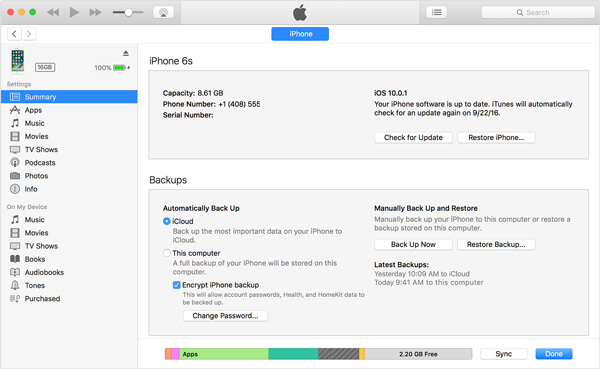
Trinn 4Velg riktig iTunes-sikkerhetskopi og klikk "Gjenopprett" for å gjenopprette iPhone fra sikkerhetskopifilen.
iTunes lar deg også få den slettede musikken tilbake. Men det fungerer annerledes litt. Lær her: hvordan du gjenoppretter slettede sanger på iTunes.
På samme måte som iCloud-måten, hvis du vil slette tekstmeldinger med iTunes, må du ta alle iPhone-data og innstillinger til den forrige iTunes-sikkerhetskopien. Dessuten tar det veldig lang tid å fullføre hele prosessen.
Denne guiden viser deg hvordan du kan slette tekstmeldinger. Det tilbys tre måter å hjelpe deg med å gjenopprette tapte meldinger. Vi anbefaler et profesjonelt iOS-gjenopprettingsverktøy for å hente de slettede filene. Enten du vil gjenopprette slettede tekster eller andre data, kan du gjøre det enkelt ved å bruke den anbefalte programvaren.